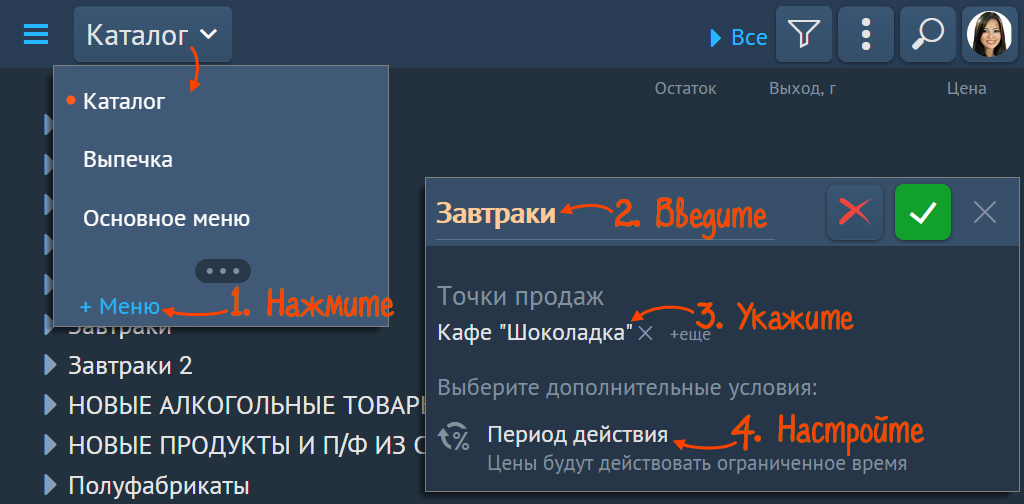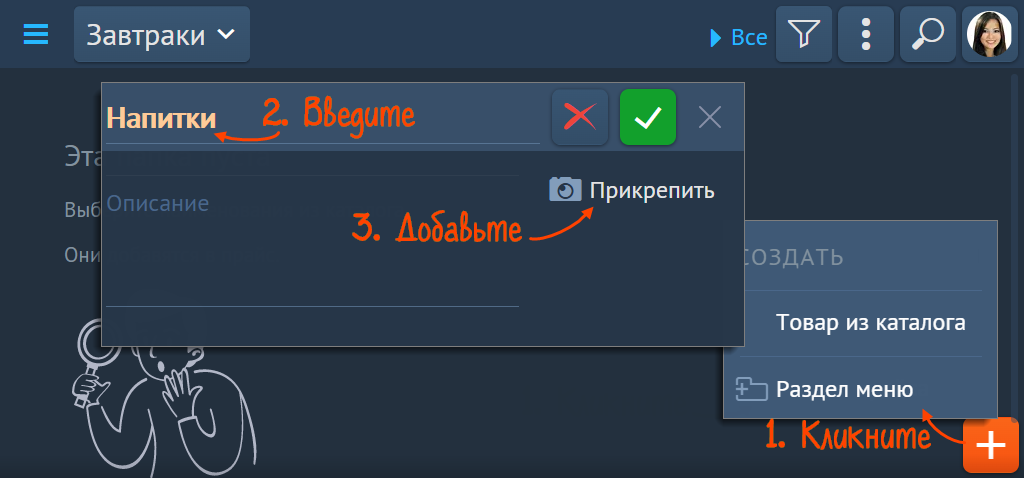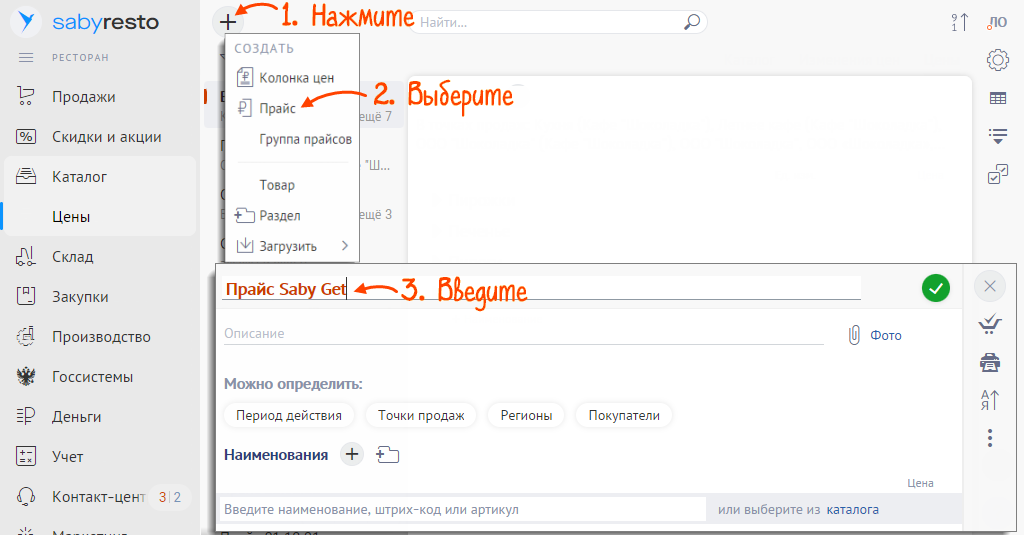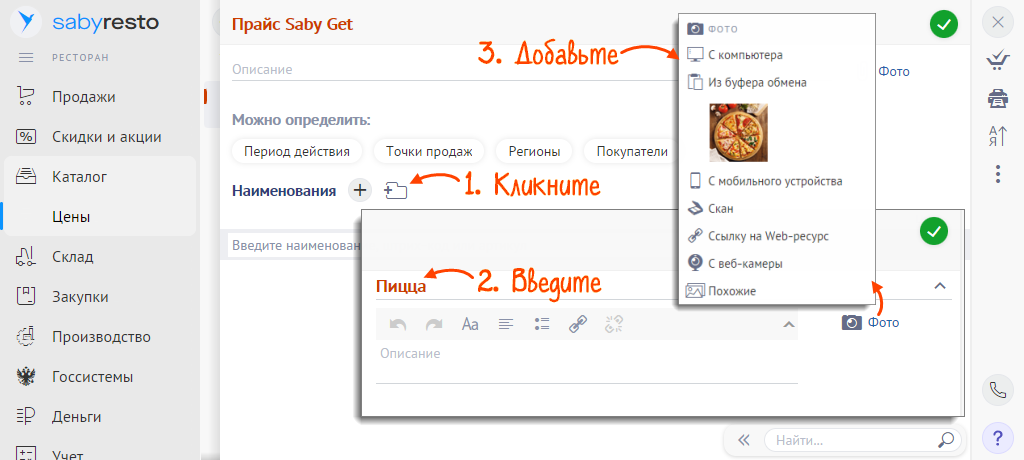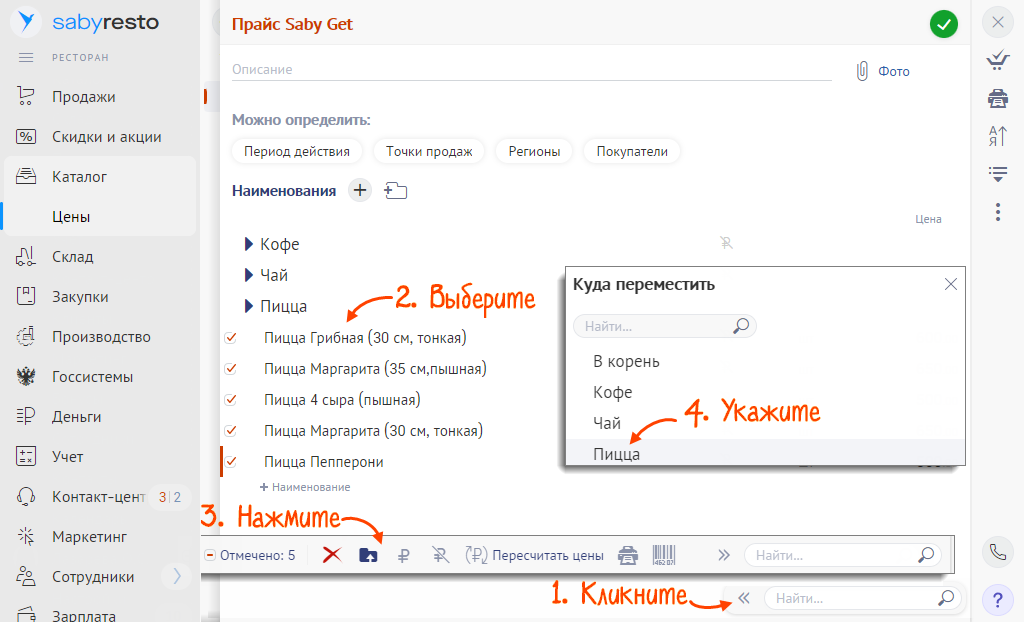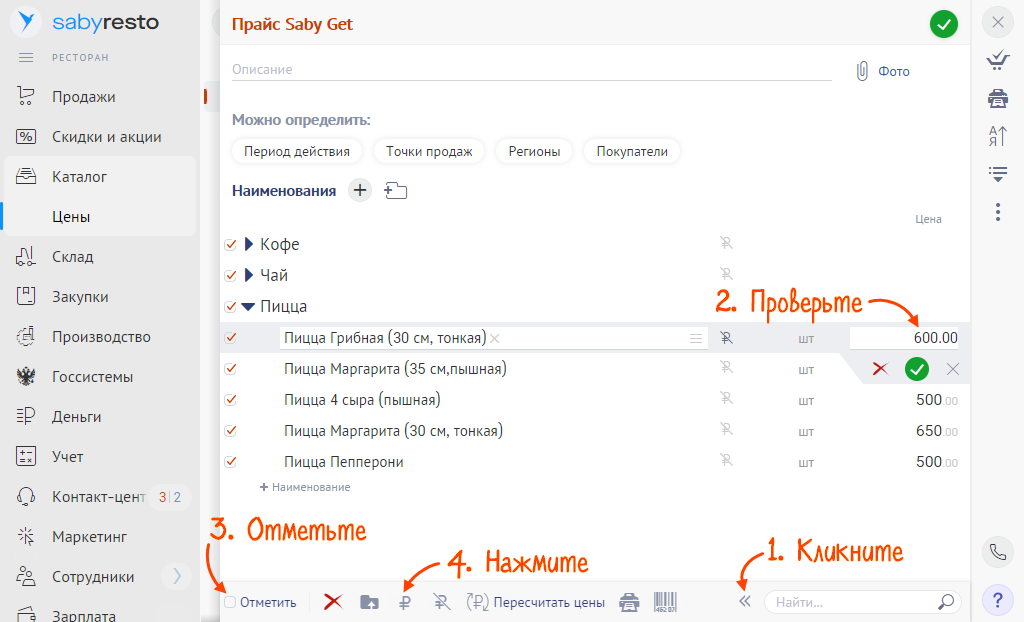В одном заведении может быть несколько вариантов меню. Одно и то же блюдо может входить в каждое из них, но продаваться по разной цене. В Presto вы можете создать неограниченное количество меню, а официанту или кассиру будет достаточно выбрать его на терминале или в мобильном приложении.
Прежде чем составлять меню, внесите карточки всех блюд в каталог на online.sbis.ru. После этого настройте меню:
- товаровед — на resto.saby.ru или в бэк-офисе Presto;
- администратор — во фронт-офисе Presto.
presto.sbis.ru
presto.sbis.ru
resto.saby.ru
resto.saby.ru
- В разделе «Каталог» нажмите «Каталог», затем «+ Меню».
- Введите название меню.
- Укажите точку продаж, а также дни и часы, когда меню будет доступно. Например, с понедельника по пятницу с 12:00 до 15:00 для бизнес-ланча.
- Нажмите
 .
. 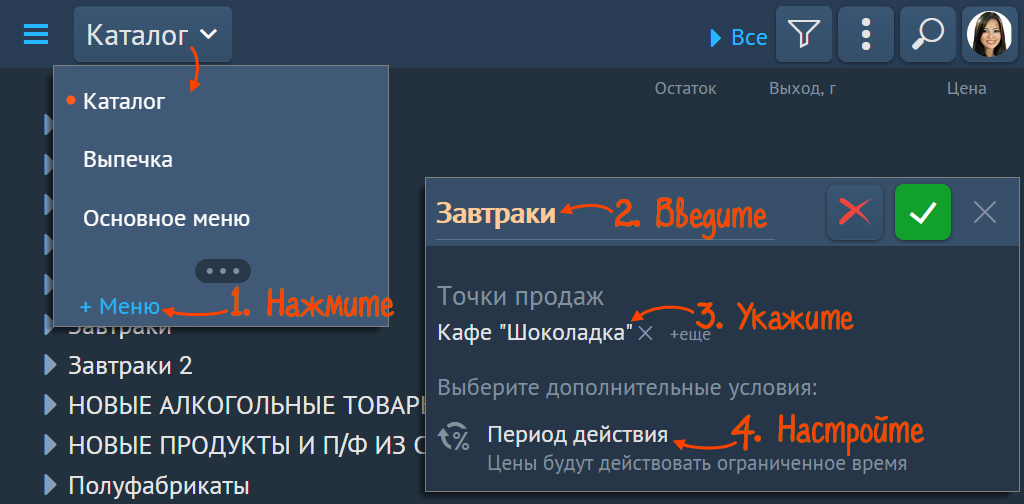
- Создайте разделы: кликните
 , затем «Раздел меню».
, затем «Раздел меню». Введите название и прикрепите фотографию. Она будет отображаться в Saby Get или виджетах бронирования и доставки. Нажмите
 .
.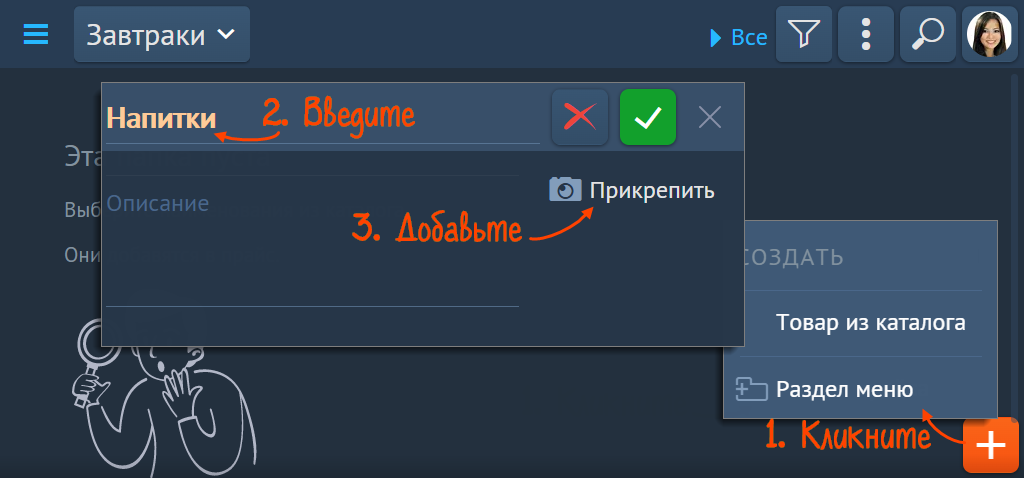
Чтобы добавить подраздел, откройте раздел меню, например «Напитки», и нажмите «
 /Раздел меню». В меню может быть только два уровня разделов — блюда третьего уровня не будут отображаться.
/Раздел меню». В меню может быть только два уровня разделов — блюда третьего уровня не будут отображаться. - Добавьте в меню блюда.
- В разделе «Каталог/Цены» нажмите
 , выберите «Прайс» и введите название.
, выберите «Прайс» и введите название. 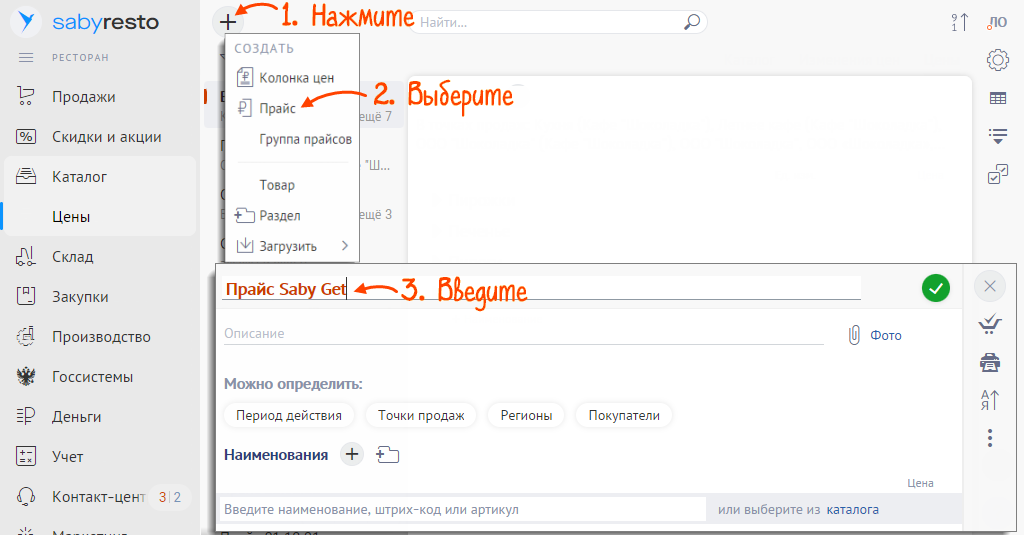
- Нажмите
 , чтобы добавить товары.
, чтобы добавить товары. 
- Создайте разделы меню кнопкой
 . Введите название и добавьте фото. В меню может быть только два уровня разделов — блюда третьего уровня не будут отображаться.
. Введите название и добавьте фото. В меню может быть только два уровня разделов — блюда третьего уровня не будут отображаться. 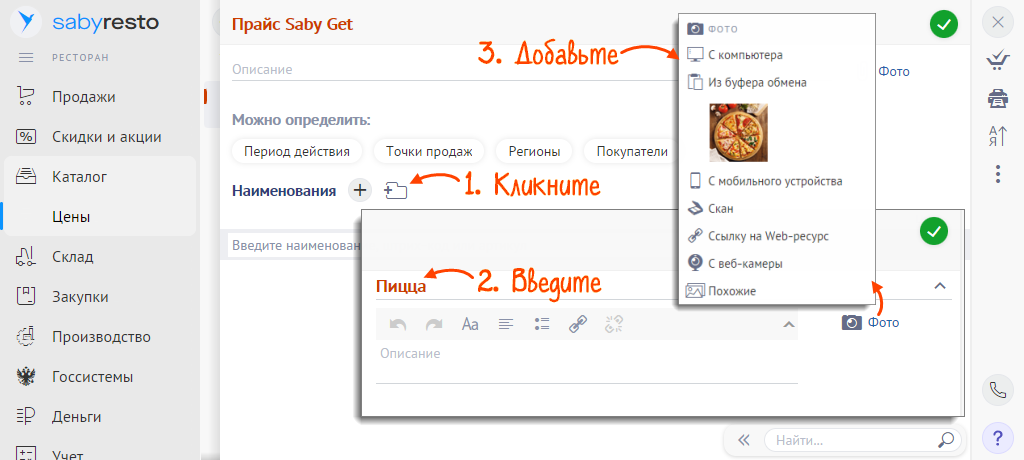
- Распределите товары по разделам: нажмите
 , выберите позиции и кликните
, выберите позиции и кликните  . Укажите раздел.
. Укажите раздел. 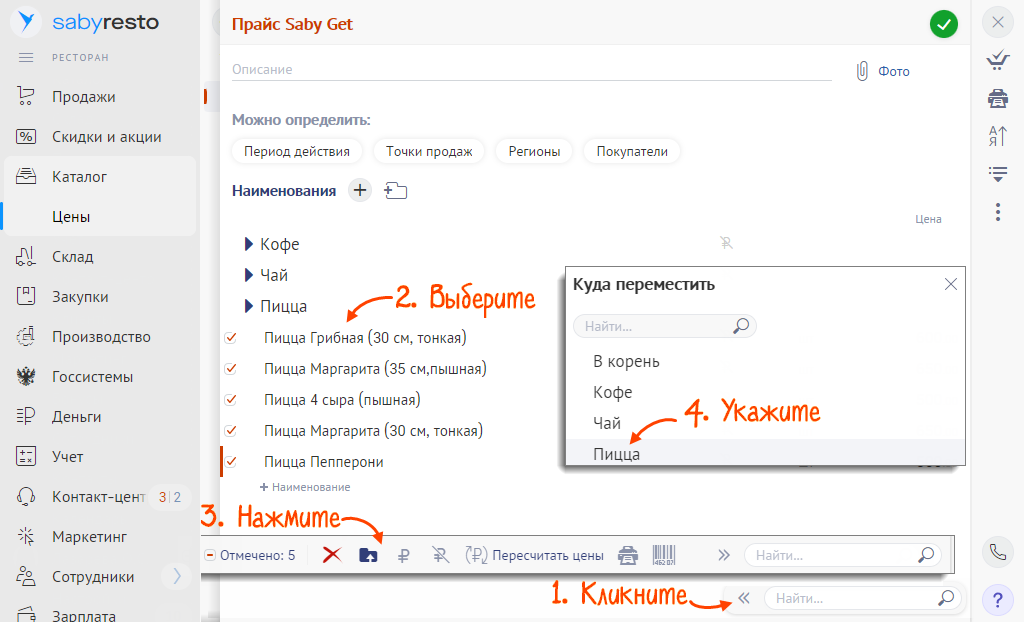
- Назначьте цены. По умолчанию в прайсе устанавливается основная цена из каталога. Чтобы ее изменить, введите значение для каждой позиции в поле «Цена» или настройте автоматический расчет.
- Опубликуйте позиции, чтобы товары были доступны в виджетах. Кликните
 , установите флаг в поле «Отметить» и нажмите
, установите флаг в поле «Отметить» и нажмите  .
. 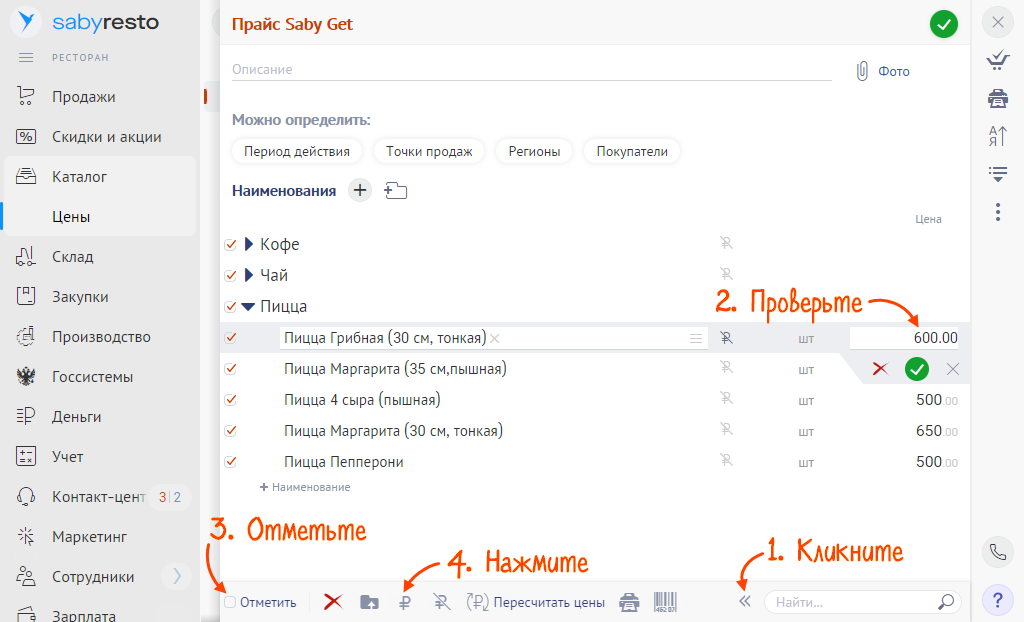
- Кликните
 .
.
Готовы начать работу в Presto?

Нашли неточность? Выделите текст с ошибкой и нажмите ctrl + enter.